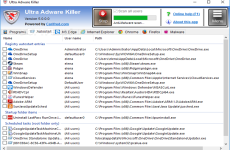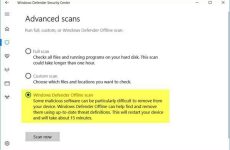Nguyễn Ngọc Mẫn18/08
Mục lục
IDM là ứng dụng giúp tăng tốc độ download video trên máy tính, laptop tốt nhất hiện nay. Tuy nhiên, có thể bạn sẽ gặp vấn đề IDM không tự động bắt link tải nhạc, video Facebook, Youtube,… khi sử dụng Chrome. Bài viết sau đây mình sẽ hướng dẫn bạn cách khắc phục lỗi này một cách đơn giản và nhanh chóng. Cùng theo dõi nhé!
– IDM là gì?
IDM (Internet Download Manager) là một trình quản lý tải xuống, chỉ có mặt trên Windows.
– Vì sao IDM không tự động bắt link tải?
+ Do máy tính bị nhiễm virus .+ Phiên bản dùng thử ứng dụng đã hết hạn .+ IDM không thích hợp với máy tính của bạn .+ Extension / Add-on của IDM trên Chrome không được setup hoặc không được mở .
– Các thông tin trong bài viết dưới đây được cập nhật đến ngày 17/08/2021. Tại thời điểm bạn đọc bài viết, một số thông tin có thể thay đổi.
Dưới đây là bài viết hướng dẫn 6 cách khắc phục lỗi, bạn nên triển khai từng cách theo thứ tự bài viết .
1. Khởi động lại máy tính
Khởi động lại máy tính là cách đơn giản nhất mà bạn có thể thực hiện ngay lập tức khi có tình trạng IDM không tự động bắt link tải trên Chrome.
-800x450.jpg)
Khởi động lại máy tính để khắc phục lỗi
2. Kiểm tra độ tương thích giữa IDM và trình duyệt
Bạn cần sử dụng phiên bản mới nhất của IDM và không nên sử dụng bản crack.
Hiện nay, IDM cho phép bạn sử dụng miễn phí phần mềm với 30 ngày dùng thử với các tính năng cơ bản. Tuy nhiên, sau khi hết thời gian dùng thử bạn có thể đăng ký để sử dụng tiếp tục với phiên bản có phí hoặc gỡ cài đặt và cài lại phần mềm trên máy để tiếp tục sử dụng.
– Hướng dẫn kiểm tra và cập nhật phiên bản IDM trên máy tính
+ Bước 1: Mở IDM lên
Nhấn chuột phải vào phần mềm Internet Download Manager > Chọn Open để mở phần mềm lên.
-800x450.jpg)
Mở IDM
+ Bước 2: Kiểm tra phiên bản hiện tại của IDM
Nhấn Trợ giúp (Help) > Chọn Cập nhật lên phiên bản mới (Check for updates).
-800x450.jpg)
Kiểm tra phiên bản IDM
Nếu IDM đang ở phiên bản mới nhất thì sẽ xuất hiện thông báo như hình dưới đây > Nhấn OK.
-800x450.jpg)
Thông báo về phiên bản IDM hiện tại
Khi bạn thấy phiên bản đã cũ hoặc không còn sử dụng được thì bạn hãy đăng nhập để sử dụng tiếp phiên bản có phí.
– Bảng so sánh giữa phiên bản IDM miễn phí và IDM có phí
Phiên bản miễn phí
Phiên bản có phí
Giống nhau
– Download nhanh, không thay đổi .- Tự động bắt link tải về những trang phim, video, music, …- Tiếp tục thực thi việc tải về đang còn dang dở .- Download nhanh, không thay đổi .- Tự động bắt link tải về những trang phim, video, music, …- Tiếp tục thực thi việc tải về đang còn dang dở .
Khác nhau
– Thời hạn sử dụng : 30 ngày .- Không tự động hóa update khi có phiên bản mới .- Sử dụng bản crack tiềm ẩn virus, ứng dụng gián điệp, …- Sử dụng không số lượng giới hạn thời hạn .- Cập nhật tự động hóa và không tính tiền khi có phiên bản mới .- Sử dụng ứng dụng chính hãng, không có virus hay rủi ro tiềm ẩn mất tài liệu, …Bên cạnh đó bạn hoàn toàn có thể gỡ thiết lập và thiết lập lại ứng dụng theo hướng dẫn bên dưới .
– Hướng dẫn cài đặt phiên bản IDM mới nhất
Nhà phát hành: Công ty Tonec, Hoa Kỳ.
Phiên bản: 6.39 Build 14
Dung lượng: 7MB
Khả năng tương thích: IDM hỗ trợ trên các hệ điều hành Windows 7, Windows 8/8.1, Windows 10. Tương thích với hầu hết mọi trình duyệt như: IE, Chrome, Mozilla Firefox,…
Link tải: Bạn nhấn vào ĐÂY để tải.
+ Bước 1: Tải IDM về máy tính
Tại giao diện trang chủ của IDM, bạn nhấn vào nút Try Internet Download Manager for free để tải về máy tính.
-800x450.jpg)
Nhấn vào nút Try Internet Download Manager for không lấy phí
+ Bước 2: Thực hiện các thao tác cài đặt
Nhấn đúp chuột trái vào file đã tải về trong thư mục Downloads.
-800x450.jpg)
Nhấp đúp chuột để tiến hành cài đặt
Nhấn vào nút mũi tên để chọn ngôn ngữ mà bạn muốn > Nhấn OK.
-800x450.jpg)
Lựa chọn ngôn từ
Nhấn Tiếp tục.
-800x600.jpg)
Nhấn Tiếp tục
Đánh dấu tick vào ô Tôi chấp nhận các điều khoản trong thỏa thuận cấp phép > Nhấn Tiếp tục.
-800x600.jpg)
Chấp nhận những lao lý
Tiếp theo, bạn chọn thư mục để cài đặt phần mềm bằng cách nhấn nút Duyệt > Tiếp tục.
-800x600.jpg)
Lựa chọn nơi tàng trữ
Nhấn Tiếp tục.
-800x600.jpg)
Nhấn Tiếp tục
Nhấn Hoàn thành để hoàn tất việc cài đặt.
-800x600.jpg)
Nhấn Hoàn thành
3. Thêm tiện ích của IDM trên Chrome
– Bước 1: Truy cập mục Tiện ích mở rộng
Mở Chrome lên và nhập “chrome://extensions/” lên thanh tìm kiếm > Nhấn Enter.
Ngoài ra, bạn có thể nhấn vào biểu tượng 3 dấu chấm > Chọn Công cụ khác > Chọn Tiện ích mở rộng.
-800x600.jpg)
Mở tiện ích lan rộng ra
– Bước 2: Bật tiện ích của IDM
Gạt nút sang phải để kích hoạt tiện ích của IDM .
-800x450.jpg)
Kích hoạt tiện ích IDM
4. Cài đặt lại tiện ích của IDM trên Chrome
Trong trường hợp bạn đã bật tiện ích mở rộng IDM lên nhưng vẫn không thể tải được video thì hãy thử cài đặt lại tiện ích mở rộng của IDM vào Chrome. Các bước thực hiện như sau:
– Bước 1: Xóa tiện ích cũ
Trong giao diện tiện ích mở rộng của Chrome, bạn nhấn nút Xóa của IDM để xóa.
-800x450.jpg)
Nhấn nút Xóa để xóa tiện ích
– Bước 2: Cài đặt tiện ích mở rộng IDM mới
Truy cập vào thư mục gốc của IDM (thường là C:\Program Files\Internet Download Manager), tìm file IDMGCExt.crx và kéo thả file vào trang tiện ích của Chrome.
-800x450.jpg)
Kéo thả file từ thư mục gốc vào tiện ích Chrome
5. Gỡ và cài đặt lại Chrome
Ngoài ra, bạn có thể sửa lỗi bằng cách gỡ và cài đặt lại Chrome qua các bước sau:
– Bước 1: Vào Control Pannel chọn Programs and Features.
-800x450.jpg)
Chọn Programs and Features
– Bước 2: Bấm chuột phải vào ứng dụng Google Chrome > Chọn Uninstall để gỡ cài đặt > Một cửa sổ hiện lên, nhấn Yes.
-800x450.jpg)
Chọn Uninstall
– Bước 3: Tải và cài đặt lại Google Chrome
Sau khi setup xong bạn triển khai sử dụng như thông thường .
6. Tắt các chương trình diệt virus
Nếu sau khi thực hiện các cách trên mà vẫn không giải quyết được sự cố, bạn hãy thử tắt các chương trình diệt virus.
Cách thực thi như sau :
Bước 1: Nhấn chuột phải vào thanh Taskbar > Chọn Task manager.
-800x450.jpg)
Chọn Task manager
Bước 2: Trong cửa sổ mới, tìm đến các chương trình diệt virus đang chạy trên máy > Nhấn chuột phải vào chương trình đó > Chọn End task.
-800x450.jpg)
Chọn End taskMột số mẫu laptop xịn sò đang kinh doanh tại Thế Giới Di Động:
Hy vọng qua bài viết trên bạn sẽ khắc phục được lỗi IDM không tự động bắt link tải trên Chrome. Cảm ơn bạn đã theo dõi, hẹn gặp lại bạn ở chủ đề tiếp theo nhé!
4.020 lượt xem
Bạn có làm được hướng dẫn này không ?

Có

Không
Source: https://expgg.vn
Category: Thông tin